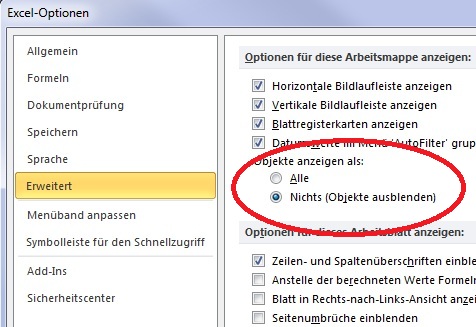
Diagramme und Abbildungen in Excel vorübergehend unsichtbar machen
Nicht jeder soll alle Abbildungen, Diagramme und Grafiken in Ihren Excel-Tabellen sehen können? Wenn Sie Daten und Tabellen zwar zeigen, aber Abbildungen und Diagramme nur bei Bedarf darstellen möchten, können Sie diese Objekte vorübergehend unsichtbar machen.
Gehen Sie folgendermaßen vor, wenn Sie alle Diagramme und anderen grafischen Objekte ausblenden möchten.
Wenn Sie Excel 2010 verwenden, klicken Sie das Register DATEI im Menüband an. Wählen Sie im erscheinenden Menü die Schaltfläche OPTIONEN. Klicken Sie in der Liste links die Kategorie ERWEITERT an. Rollen Sie rechts im Fenster nach unten bis zum ersten Auftreten von OPTIONEN FÜR DIESE ARBEITSMAPPE ANZEIGEN. Schalten Sie bei OBJEKTE ANZEIGEN ALS die Einstellung NICHTS (OBJEKTE AUSBLENDE) ein. Schließen Sie das Dialogfenster über die OK-Schaltfläche.
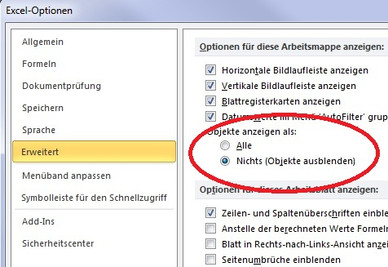
Beim Einsatz von Excel 2007 klicken Sie die Office-Schaltfläche oben links an. Wählen Sie in dem erscheinenden Menü die Schaltfläche EXCEL-OPTIONEN. Klicken Sie in der Liste links die Kategorie ERWEITERT an.
Rollen Sie rechts im Fenster nach unten bis zum ersten Auftreten von OPTIONEN FÜR DIESE ARBEITSMAPPE ANZEIGEN. Schalten Sie bei OBJEKTE ANZEIGEN ALS die Einstellung NICHTS (OBJEKTE AUSBLENDE) ein. Schließen Sie das Dialogfenster über die OK-Schaltfläche.
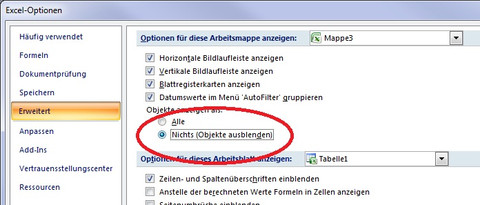
Beim Einsatz von Excel bis einschließlich Version 2003 rufen Sie das Kommando EXTRAS - OPTIONEN auf. Klicken Sie das Register ANSICHT an. Schalten Sie die Option ALLE AUSBLENDEN ein.
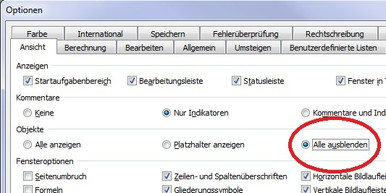
Alle Diagramme und andere Objekte blendet Excel daraufhin aus. Sie sind aber weiter in der Arbeitsmappe enthalten. Um sie wieder einzublenden, rufen Sie das Kommando erneut auf und schalten die Option erneut um.







